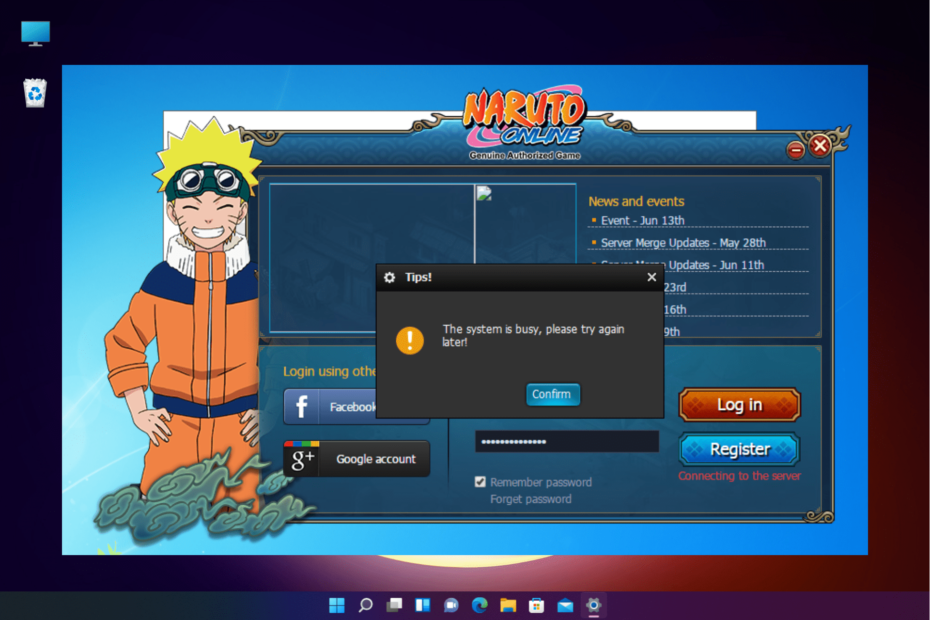Võrguseadete ümberkonfigureerimine ajab asja ära
- Rainbow Six Siege'i veakoodi [10-0x00000] parandamiseks kasutage VPN-i, konfigureerige pordi edastamine või lähtestage hostfail.
- Viga tuleneb serveriprobleemidest, rikutud mängufailidest või valesti konfigureeritud võrgusätetest.
- Lugege seda juhendit, et teada saada, kuidas meie eksperdid asjad kiiresti parandasid!
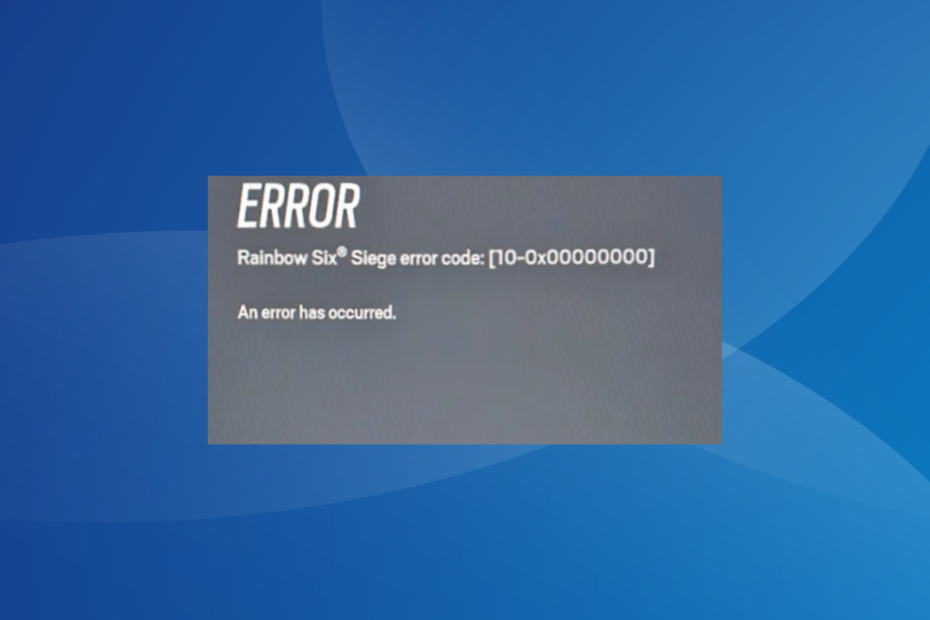
Rainbow Six Siege'i tõrkekood 10-0x00000 mõjutab mitmeid konsoolide, sealhulgas PS5, Xboxi ja PC mängijaid. Mõne jaoks ilmnes see käivitamise ajal, mõnel tekkis tõrketeade mängu ajal, samas kui teised ei leidnud ühtegi operaatorit avatuna.
Samuti viskab see Võrguühenduseta olek R6 serveritesse sisse logides. Veateates pole tõrkeotsingu meetmeid ja see mõjutab mängukogemust.
Mis on R6 veakood 10-0x00000?
Veakood tõstab esile võrguprobleemi mänguserveriga. See võib olla mängu lõpus või probleem teie seadme võrgukonfiguratsioonis. Ebastabiilne Interneti-ühendus või rikutud mängufailid käivitavad samuti vea.
Kuidas parandada Rainbow Six Siege'i veakoodi 10-0x00000?
Enne kui alustame veidi keerukate lahendustega, proovige neid kiireid lahendusi:
- Kontrollige mänguserveri olekut Ubisofti ametlik veebisait. Samuti veenduge, et teie arvuti vastab Rainbow Six Siege'i mängu miinimumnõuded.
- Lülitage modem/ruuter sisse. Samuti, kui kasutate praegu traadita ühendust, lülitage juhtmega ühendusele või kasutage mobiilset leviala.
- Veenduge, et teil oleks stabiilne Interneti-ühendus. Kui mitte, suurendada Interneti kiirust. Samuti kontrollige, kas tulemüür blokeerib mängu, ja sel juhul lisage mäng ühenduvusprobleemide kõrvaldamiseks valgesse nimekirja.
- Kuidas parandada Rainbow Six Siege'i veakoodi 10-0x00000?
- 1. Kasutage VPN-i
- 2. Parandage rikutud mängufailid
- 3. Konfigureerige pordi edastamine
- 4. Muutke DNS-serverit
- 5. Lähtestage hostfail
- 6. Installige mäng uuesti
- 7. Võtke ühendust Ubisofti toega
Siin loetletud sammud on Windowsi arvuti jaoks. Kui teil on PlayStationis või Xboxis viga, toimiksid samaväärsed meetmed.
1. Kasutage VPN-i
Teie peamine lähenemisviis Rainbow Six Siege'iga silmitsi seismisel veakood 10-0x00000 Xboxis, PS4-s või arvutis tuleks kasutada a usaldusväärne VPN-lahendus.
Kuidas me testime, üle vaatame ja hindame?
Oleme viimased 6 kuud töötanud selle kallal, et luua uus sisu tootmise ülevaatussüsteem. Seda kasutades oleme hiljem enamiku oma artiklitest ümber teinud, et pakkuda meie koostatud juhendite kohta tegelikke praktilisi teadmisi.
Lisateabe saamiseks võite lugeda kuidas me WindowsReportis testime, üle vaatame ja hindame.
Pidage meeles, et enne võrgumängu alustamist peate valima mõnes teises piirkonnas asuva serveri. Proovige erinevaid serverivalikuid, kuni üks neist töötab!
2. Parandage rikutud mängufailid
- Käivitage Ubisoft Connect programmi ja minge lehele Mängud sakk.
- Paremklõpsake Rainbow Six Seige ja valige Kinnitage failid kontekstimenüüst.
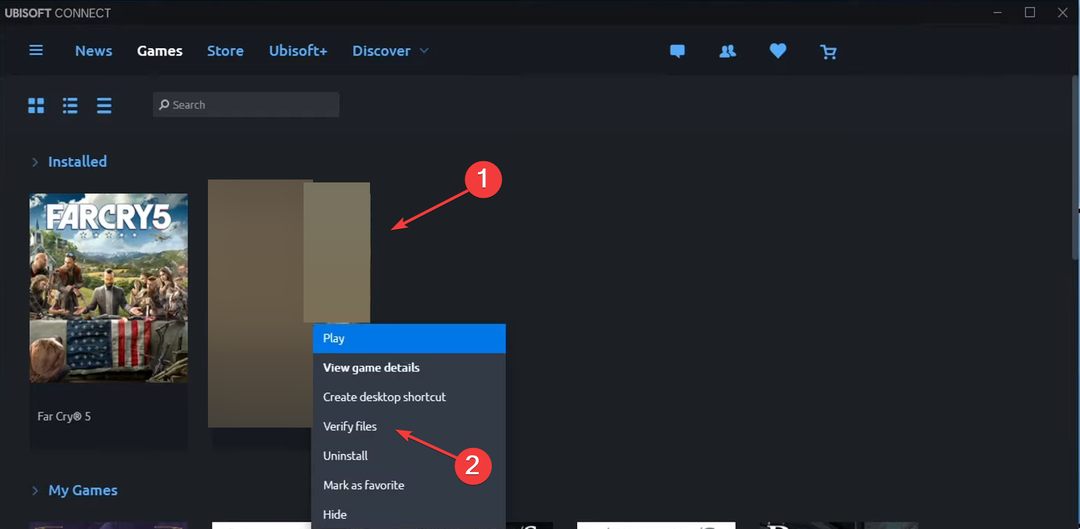
- Oodake, kuni faili kinnitamine on lõpule viidud.
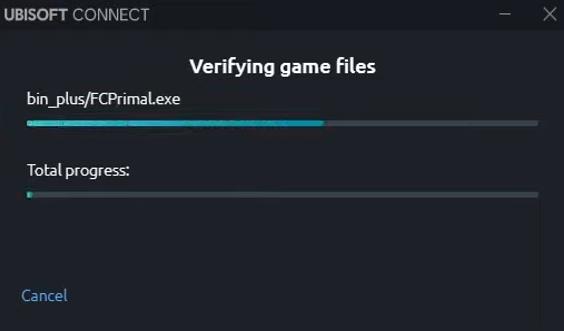
- Lõpuks käivitage mäng uuesti ja kontrollige, kas veateade kaob.
Kui mängufailid on rikutud, mäng katkeb või ilmnevad vead. Mängufailide parandamine aitab ka siis, kui Rainbow Six Seige ei värskenda.
3. Konfigureerige pordi edastamine
Veel üks parandus Rainbow Six Siege'ile veakood 10-0x00000 on selleks pordi suunamise seadistamine. See toimis 4-l viiest probleemiga silmitsi seisnud kasutajast. Peate ruuteri seadetes konfigureerima järgmised pordid:
TCP pordid: 80, 443, 13000, 13005, 13200, 14000-14001, 14008, 14020-14024
UDP pordid: 3074, 6015, 10000-10099
Pidage meeles, et pordi suunamise ümberkonfigureerimise sammud on iga tootja puhul erinevad. Seetõttu on kõige parem kontrollida tootja ametlikku veebisaiti või võtta ühendust tema spetsiaalse tugimeeskonnaga.
4. Muutke DNS-serverit
- Vajutage Windows + R avama Jookse, tüüp ncpa.cpl tekstiväljal ja vajuta Sisenema.
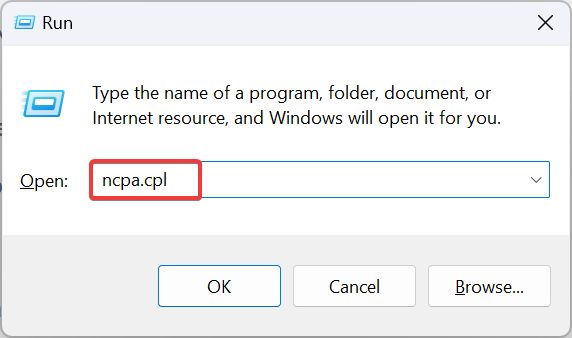
- Paremklõpsake aktiivsel võrguadapteril ja valige Omadused.
- Valige Interneti-protokolli versioon 4 (TCP/IPv4)ja klõpsake nuppu Omadused nuppu.
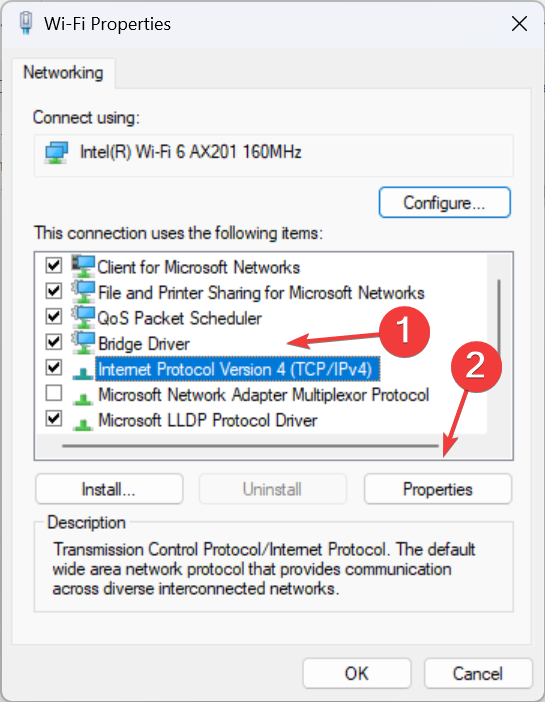
- Valige Kasutage järgmisi DNS-serveri aadresse ja sisestage allolevatele väljadele:
- Eelistatud DNS-server: 8.8.8.8
-
Alternatiivne DNS-server: 8.8.4.4
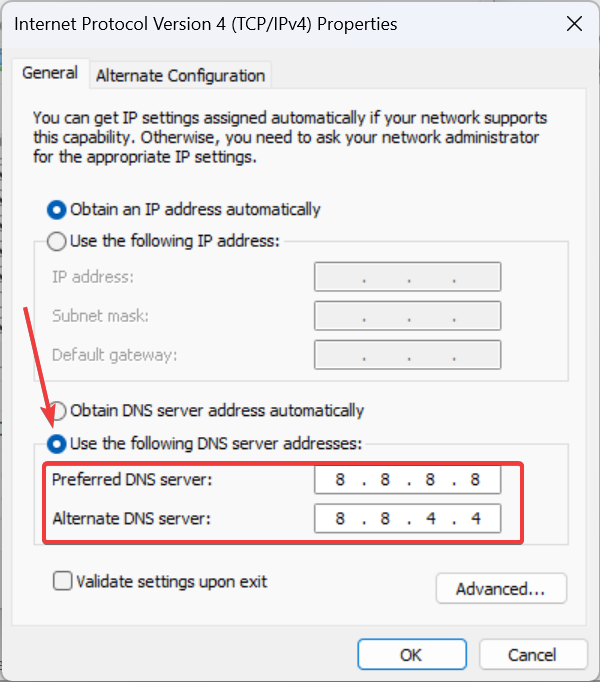
- Klõpsake Okei muudatuste salvestamiseks ja seejärel täiustuste kontrollimiseks.
Pea meeles, me kasutasime Google'i DNS-aadress, kuid saate valida kiireim DNS-server teie lähedal või mõni teine.
- Kuidas parandada Fortnite'is tõrkekoodi 83
- Pokemon TCG Live Error 10099: kuidas seda kiiresti parandada
- Kuidas parandada Fortnite'is tõrkekoodi 91
- Kuidas parandada malli Ei leia ID Tarkovi tõrkega
- Kuidas parandada Valoranti veakoodi VAL 46
5. Lähtestage hostfail
- Vajutage Windows + E avama File Explorer, kleepige aadressiribale järgmine tee ja klõpsake nuppu Sisenema:
c:\Windows\System32\drivers\etc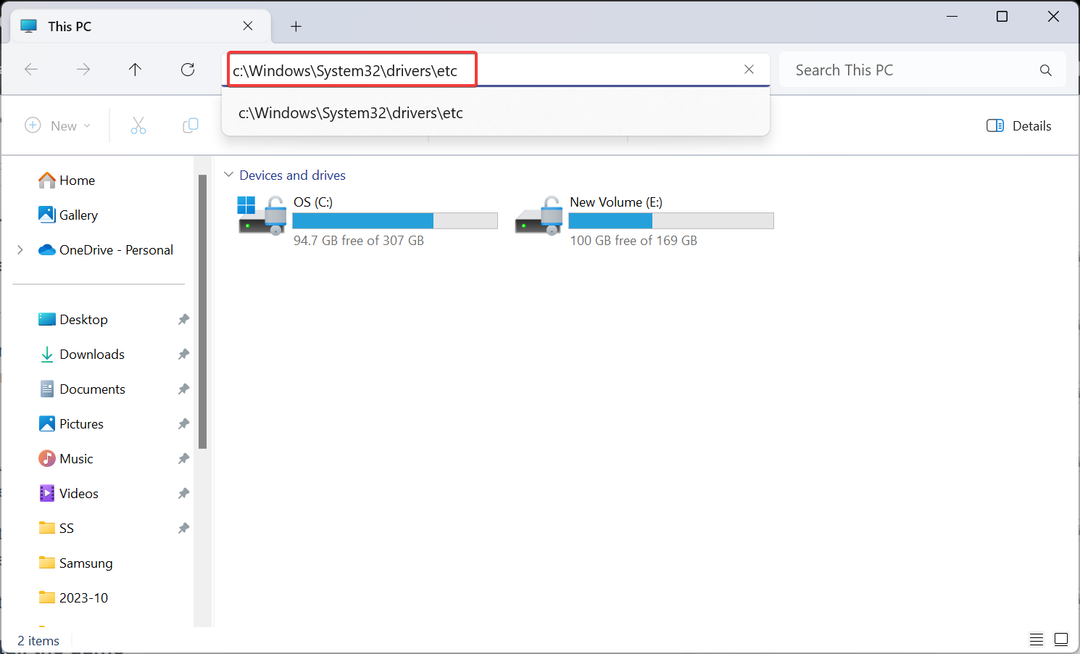
- Paremklõpsake ikooni võõrustajad fail, valige Nimeta ümber kontekstimenüüst ja seejärel nimetage see hosts_old.
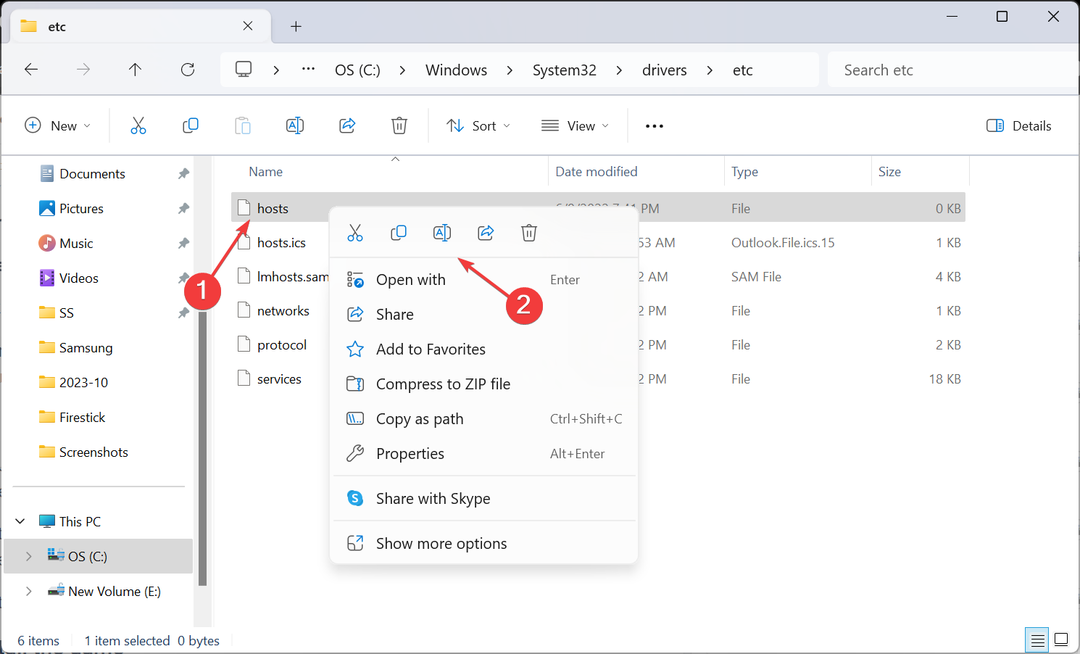
- Klõpsake Jah aastal UAC kinnitamiseks.
- Nüüd avage uus tekstidokument (Märkmik) ja kleepige sinna järgmine kood:
# Copyright (c) 1993-2009 Microsoft Corp.
#
# This is a sample HOSTS file used by Microsoft TCP/IP for Windows.
#
# This file contains the mappings of IP addresses to host names. Each
# entry should be kept on an individual line. The IP address should
# be placed in the first column followed by the corresponding host name.
# The IP address and the host name should be separated by at least one
# space.
#
# Additionally, comments (such as these) may be inserted on individual
# lines or following the machine name denoted by a '#' symbol.
#
# For example:
#
# 102.54.94.97 rhino.acme.com # source server
# 38.25.63.10 x.acme.com # x client host# localhost name resolution is handled within DNS itself.
# 127.0.0.1 localhost
# ::1 localhost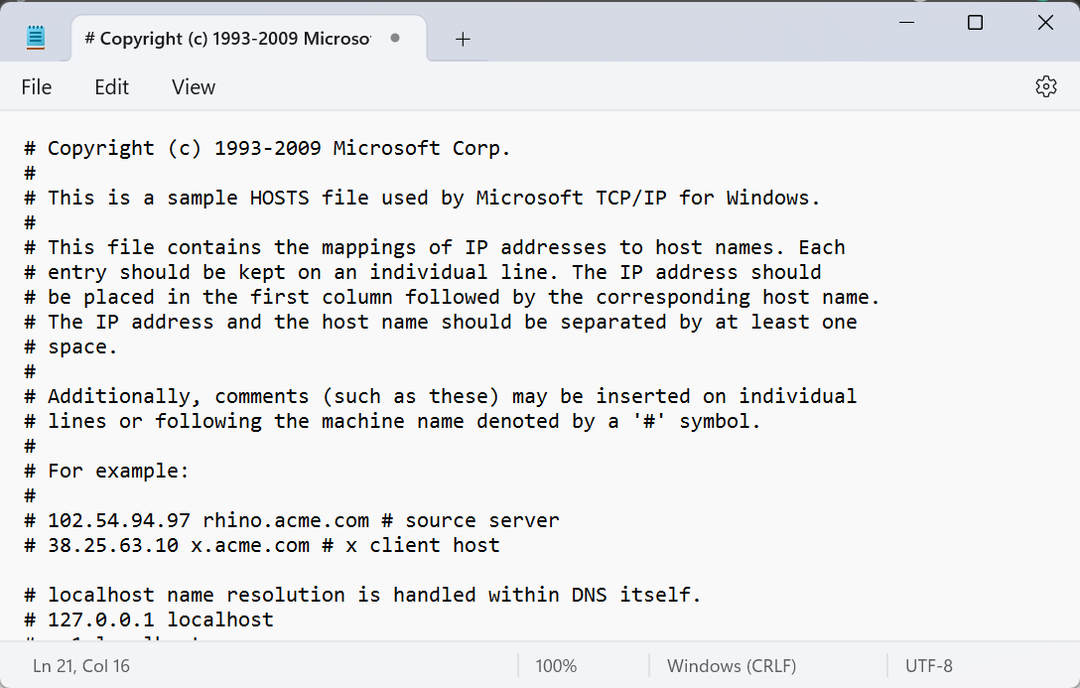
- Klõpsake nuppu Fail menüü ja valige Salvesta.
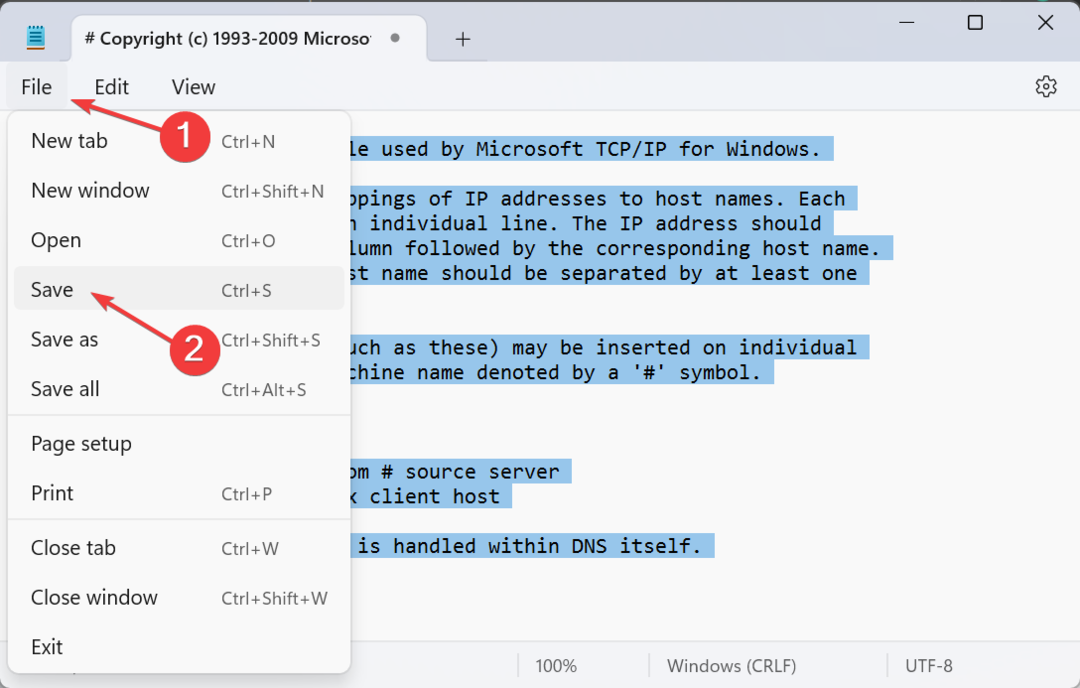
- Sisenema võõrustajad failinimena ja klõpsake nuppu Salvesta nuppu.
- Teisaldage tekstifail asukohta jne kaust 1. sammust (see, kus originaal võõrustajad fail salvestati).
- Paremklõpsake uuel failil, valige Nimeta ümberja eemaldage .txt pikendamine. Kui see pole nähtav, peate konfigureerima File Exploreri sätted näita faililaiendeid.
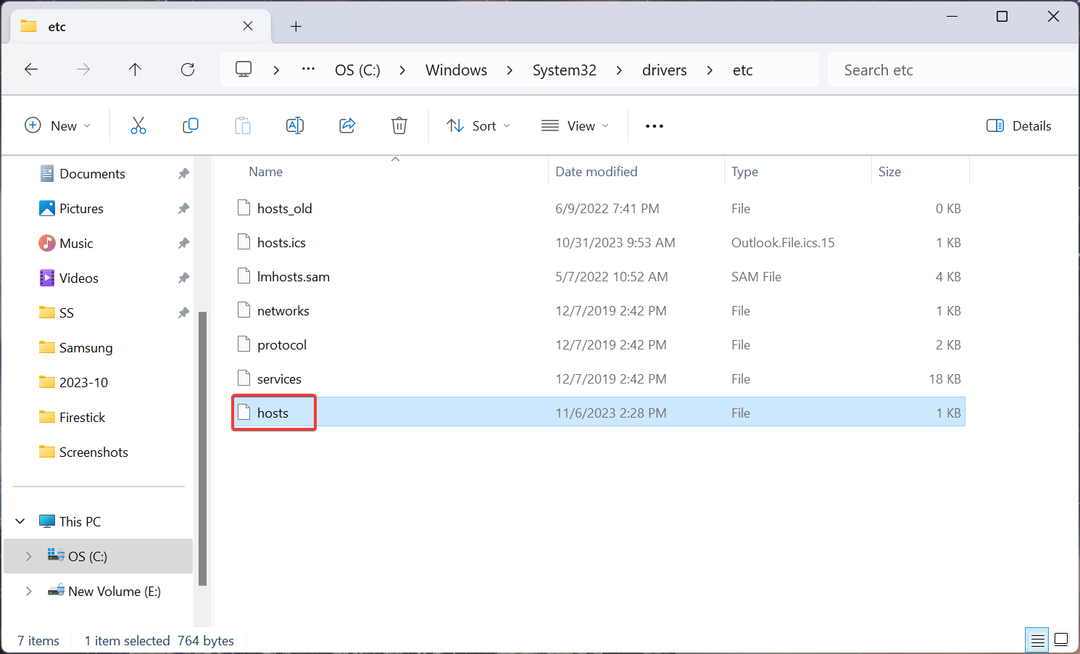
- Lõpuks taaskäivitage mäng ja kontrollige, kas Rainbow Six Siege veakood 10-0x00000 arvutis on fikseeritud.
6. Installige mäng uuesti
- Avatud Ubisoft Connect, minge lehele Mängud vahekaardil paremklõpsake Rainbow Six Seigeja valige Desinstalli.
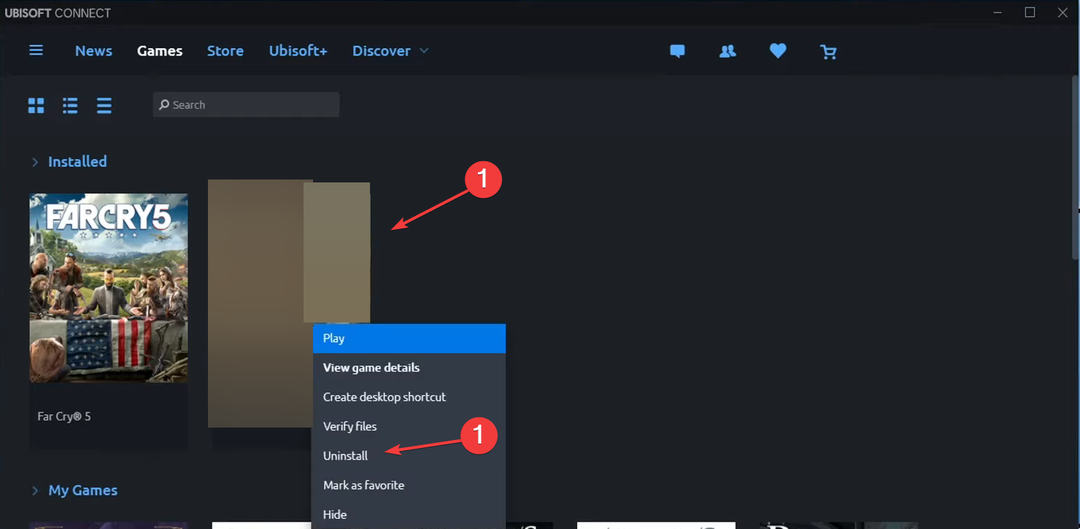
- Mängu eemaldamiseks järgige ekraanil kuvatavaid juhiseid.
- Taaskäivitage seade ja installige seejärel uuesti Rainbow Six Seige.
Kui ühenduse veas on süüdi installimine või puuduvad failid, saate mängu alati uuesti installida. See aitab ka siis, kui Rainbow Six Siege laadib aeglaselt.
Peale selle, kui viga jääb lahendamata, kasutage an tõhus desinstallitööriist ülejäänud failidest ja registrikirjetest vabanemiseks.
Kui miski muu ei tööta, on viimane võimalus ühendust võtta Ubisofti tugi. Saate vestelda Ubisofti agendiga või saata talle sõnumi.
Neil peaks olema võimalik jagada lahendust või anda ligikaudne ajakava selle kohta, millal asjad tööle hakkavad, kui probleem on nende lõpus.
Pidage meeles, et Rainbow Six Siege'i veakood 10-0x00000 on seotud mängu vahemälu, mänguserveri või teie võrguühendusega.
Kuigi see pole garanteeritud lahendus, võite proovida draiverite värskendamine. Sellegipoolest parandab see mängu jõudlust. Samuti aitab VPN Rainbow Six Siege'i pakettide kadu ja optimeerida mängukogemust.
Kui teil on küsimusi või soovite jagada, mis teie jaoks töötas, kirjutage allpool kommentaar.